Element hinzufügen und löschen
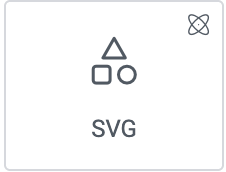
Das Element zur Arbeitsfläche hinzufügen
Um auf ein Element zuzugreifen und es zu verwenden:
Klicken Sie im Elementor Editor auf +.
Alle verfügbaren Elemente werden angezeigt.Klicken oder ziehen Sie das Element auf die Arbeitsfläche. Weitere Informationen finden Sie unter Elemente zu einer Seite hinzufügen.
Element löschen
Um das Element zu löschen:
- Wählen Sie das Element auf der Arbeitsfläche aus, indem Sie darauf klicken.
- Drücken Sie die Entf-Taste auf Ihrer Tastatur. Weitere Informationen finden Sie unter Elemente von einer Seite löschen.
Was ist das SVG-Element?
SVG (Scalable Vector Graphics) ist ein XML-basiertes Bildformat, das zur Erstellung zweidimensionaler Vektorgrafiken verwendet wird. SVG-Grafiken können ohne Qualitätsverlust skaliert werden, was sie ideal für Website-Grafiken, Icons und Illustrationen macht.
Das SVG-Widget ermöglicht es Ihnen, SVG-Grafiken als separates Element in Ihre Webseite einzubinden.
Häufiger Anwendungsfall
Hunter erstellt einen Call-to-Action-Bereich und möchte SVG-Illustrationen als Icons verwenden.
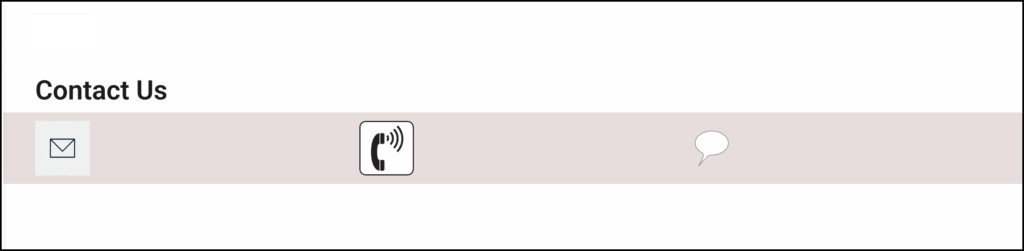
Zusätzliche Anwendungsfälle
- Infografiken.
- Einfache, leichte Bilder, die Ihre Seite schneller laden lassen.
SVG-Element hinzufügen: Schritt für Schritt
- Erstellen Sie auf der Arbeitsfläche einen Raster-Container mit einer Zeile und drei Spalten. Details finden Sie unter Raster-Container erstellen.
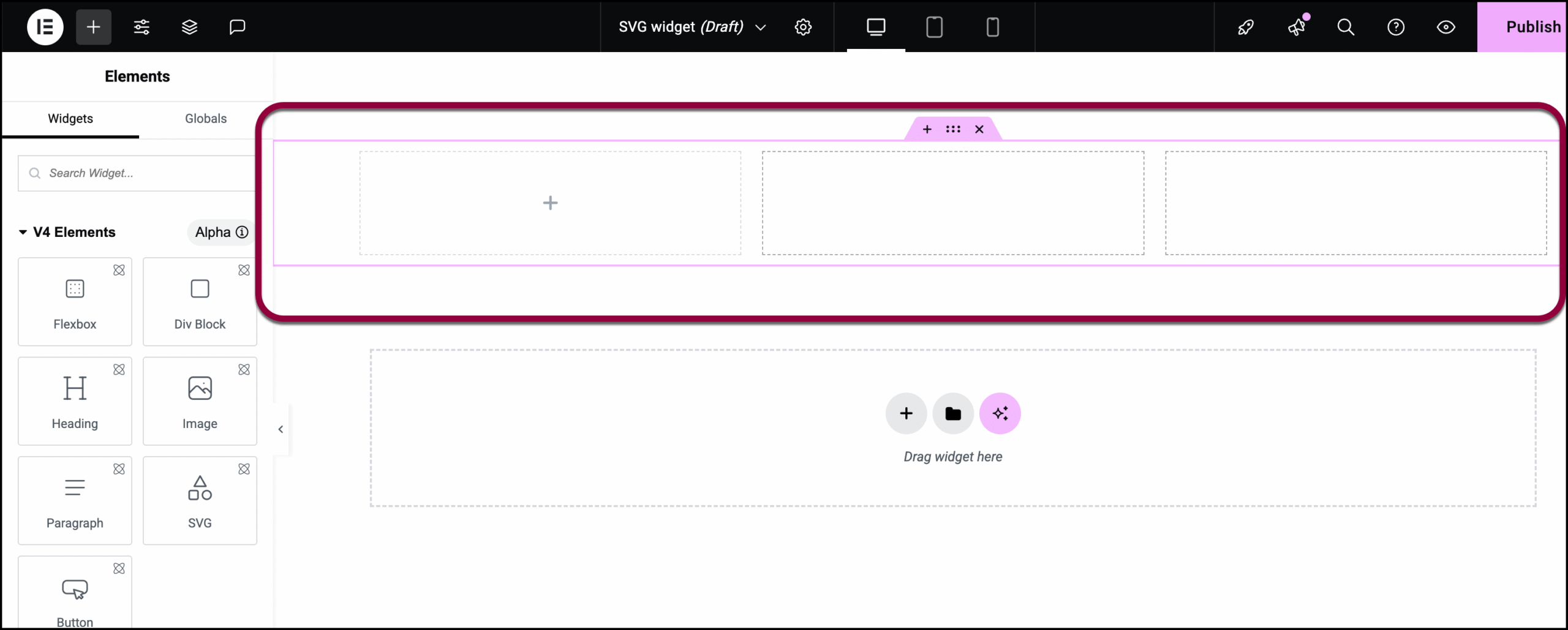
Sie können die Elemente zum Raster hinzufügen.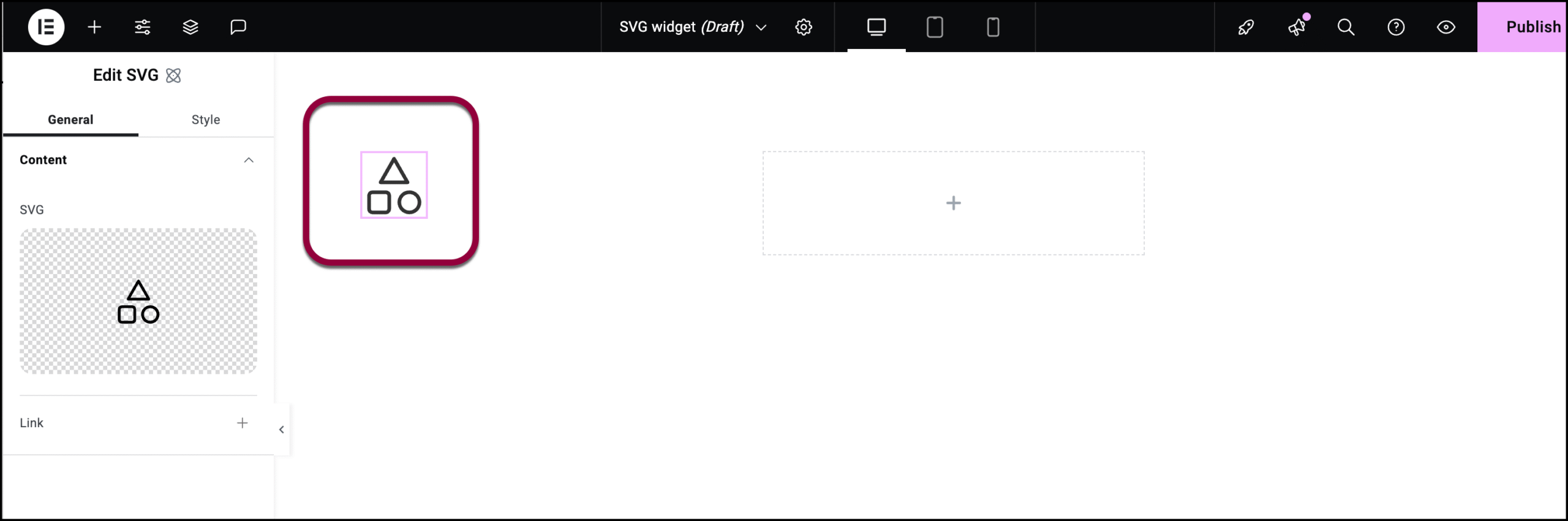
- Fügen Sie der linkesten Spalte ein SVG-Widget hinzu. Details finden Sie unter Elemente zu einer Seite hinzufügen.
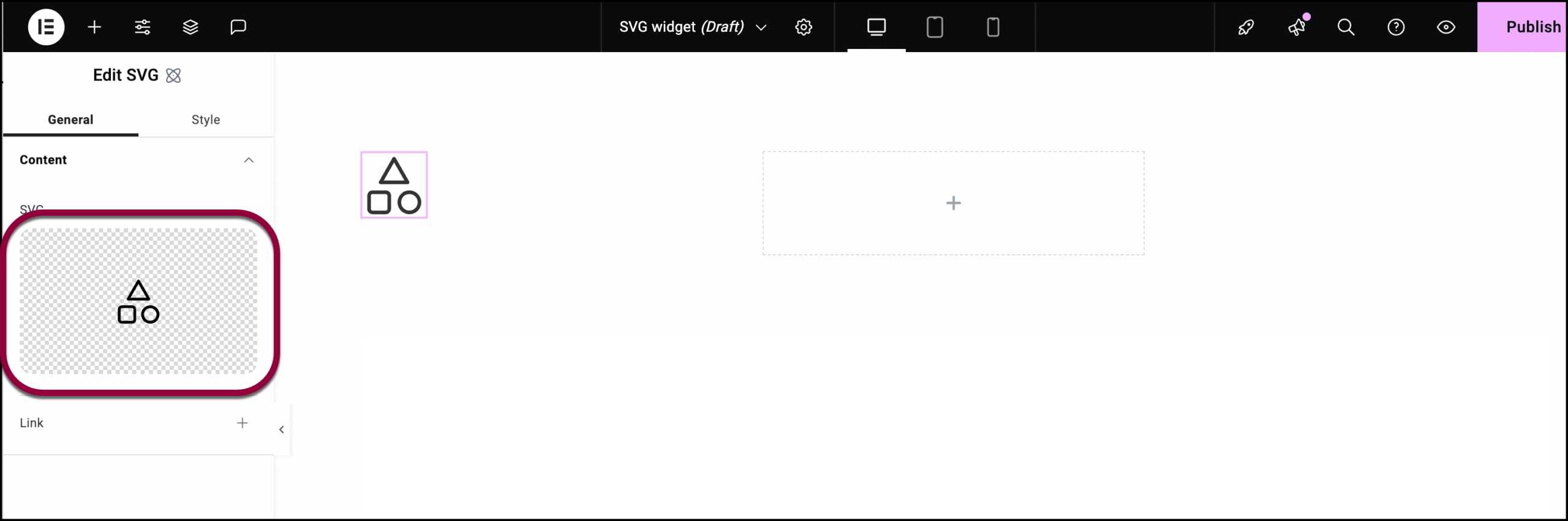
- Klicken Sie im Bedienfeld auf das Bildfeld.
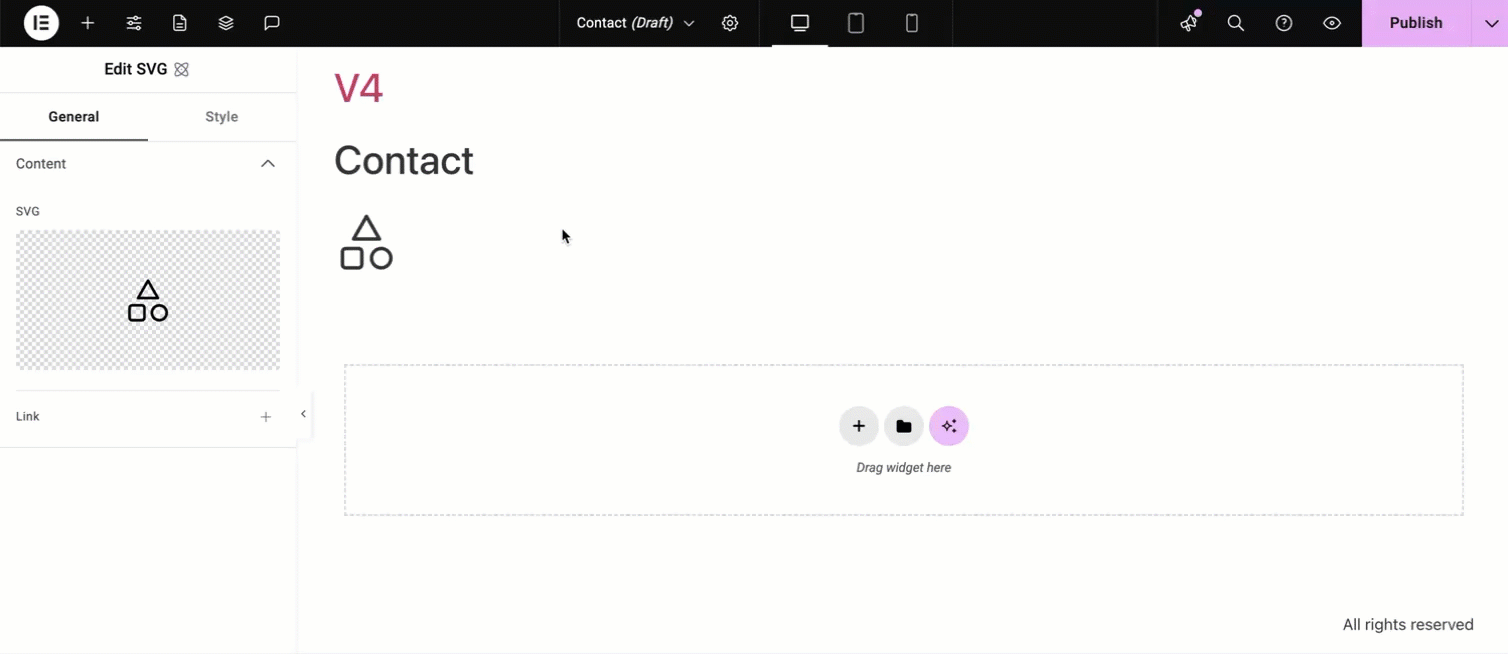
- Fügen Sie dem Widget ein SVG-Bild hinzu. Details finden Sie unter Bilder und Icons hinzufügen.
- Wiederholen Sie dies für jedes der Widgets.
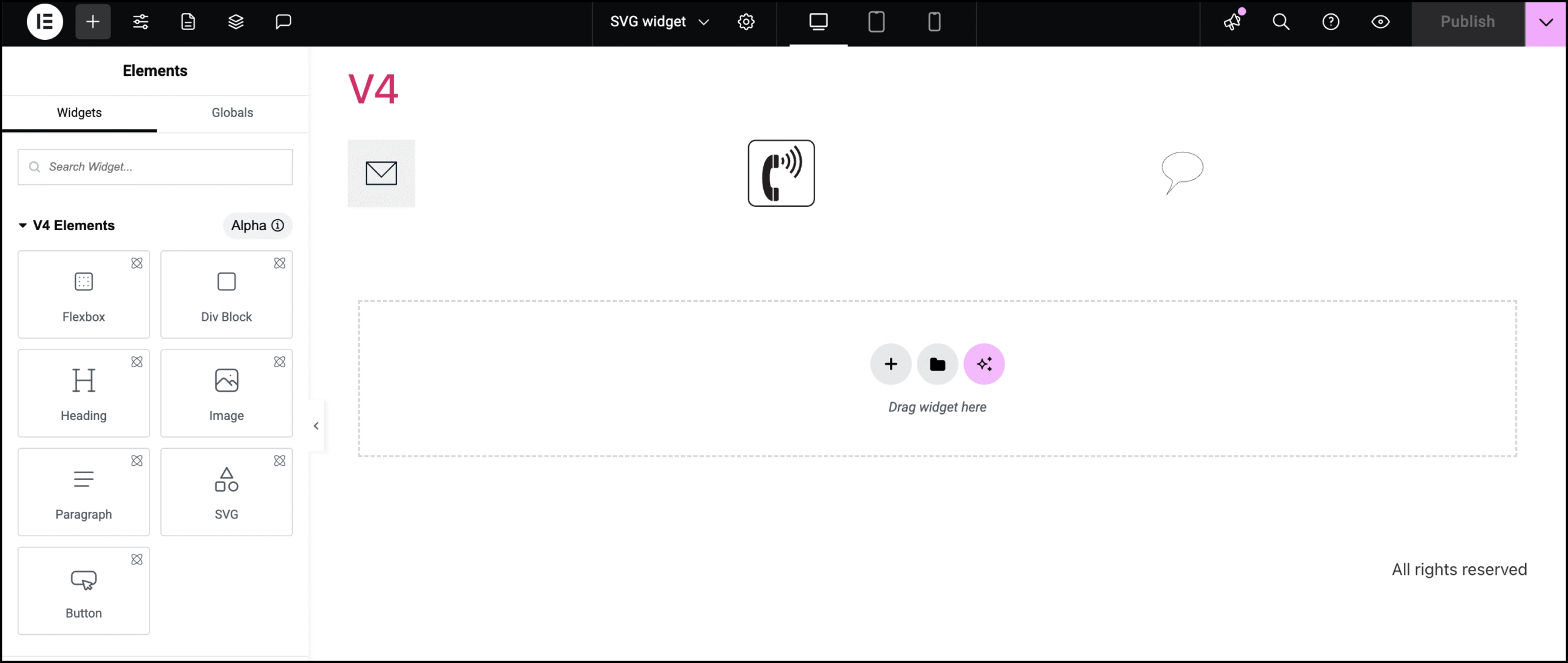
Machen wir die Icons anklickbar, um die Benutzerfreundlichkeit zu erhöhen.
- Klicken Sie auf das Umschlag-Icon.
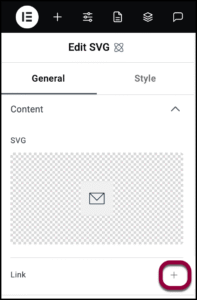
- Klicken Sie im Bedienfeld auf das Plus-Symbol neben Link.
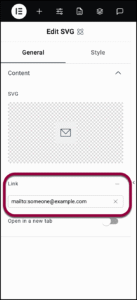
- Geben Sie den Mailto-Link in das Textfeld ein.
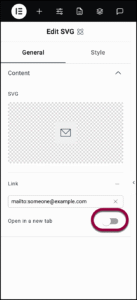
- (Optional) Schalten Sie In neuem Tab öffnen auf „Ein“, wenn Sie möchten, dass der Link in einem neuen Tab geöffnet wird.

Der Call-to-Action-Bereich ist bereit.
Einstellungen für das SVG-Element
Sie können Ihre Elemente mithilfe von Inhalt und Stil anpassen, was Ihnen große Flexibilität bei der Anpassung an Ihre Bedürfnisse bietet. Klicken Sie auf die Tabs unten, um alle verfügbaren Einstellungen für dieses Element anzuzeigen.
Tab „Allgemein“
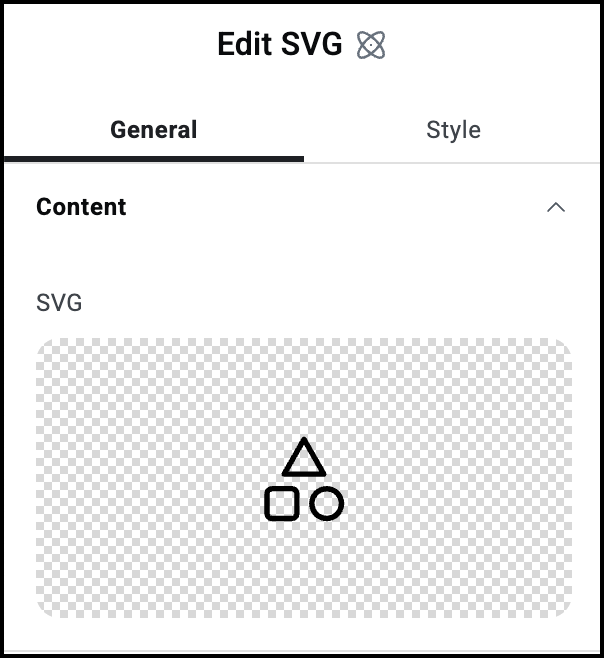
SVG
Klicken Sie, um eine SVG-Datei hinzuzufügen. Details finden Sie unter Bilder und Icons hinzufügen.
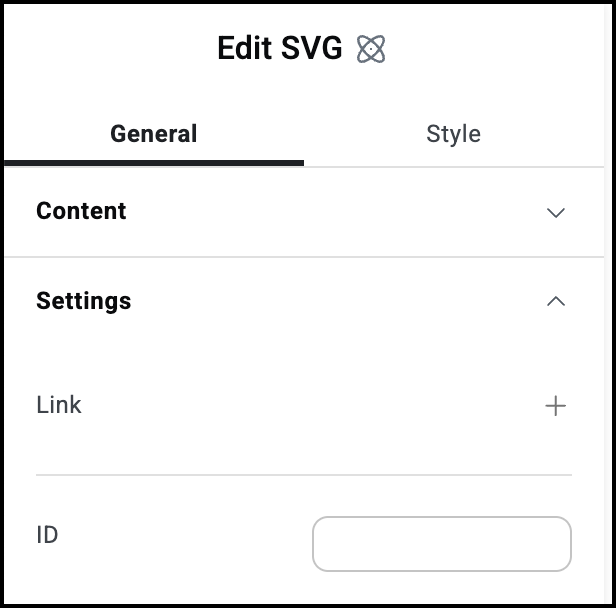
Link
Klicken Sie auf das Pluszeichen, um einen Link einzugeben. Besucher, die auf die SVG-Datei klicken, öffnen den Link.
ID
Ermöglicht es Ihnen, einzelne Elemente auf einer Seite zu markieren. Auf diese Weise können Sie auf dieses spezifische Element verlinken.
Tab „Stil“
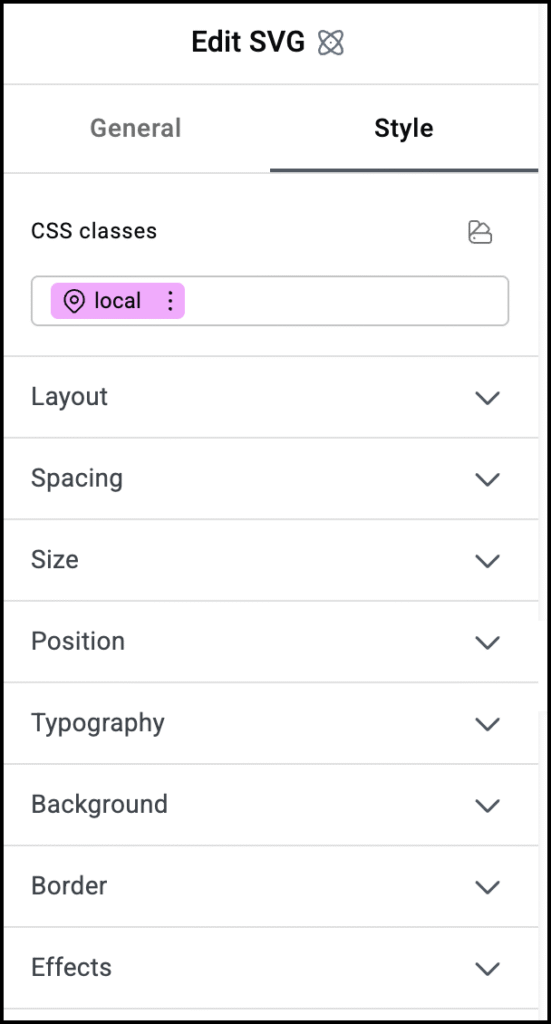
Stiloptionen
Siehe die einzelnen Artikel zu den Stiloptionen:

